长图分页打印设置教程
时间:2025-11-24 11:51:08
来源:海宝软件驿站
作者:佚名
日常办公场景中常会遇到特殊尺寸文件输出的难题,尤其是竖向长图的打印处理。当用户需要将长幅图片完整呈现时,常规打印方式往往会导致内容压缩变形,通过专业的分页设置技巧可完美解决这一技术痛点。
专业分页打印操作指南:
启动系统内置的图像处理程序,在开始菜单的Windows附件中定位绘图工具,或通过右键菜单选择打开方式启动编辑界面。
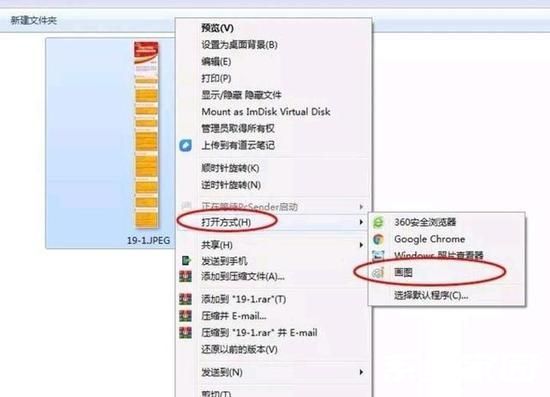
在文件管理器中定位目标图像后,通过顶部导航栏依次选择打印选项中的页面配置模块。此处包含决定输出效果的关键参数,需特别注意数值设定的准确性。
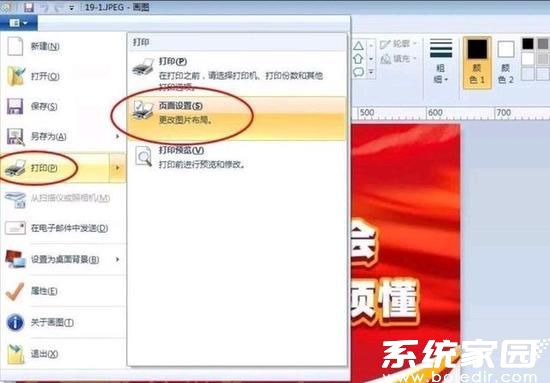
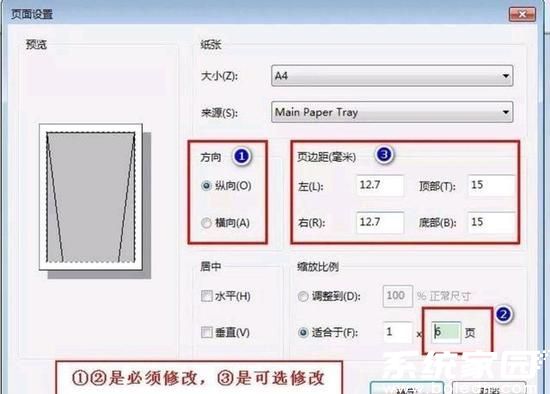
方向参数建议保持默认纵向模式,这符合绝大多数长图的展示特性。缩放比例栏的数值设定直接影响分页数量,例如标注"1X6"即表示将原始图像等分为六张标准页面。实际操作时建议先预设较大分页数,再通过预览功能进行精细调节。
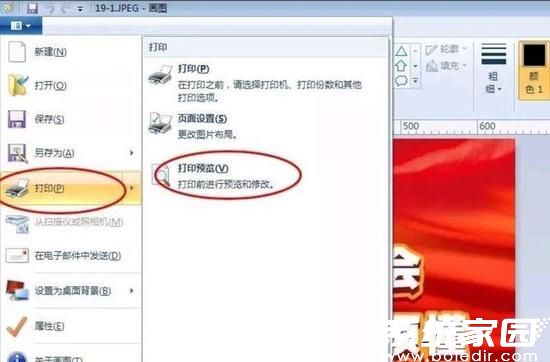
预览界面需重点关注内容衔接与页面利用率,通过前后翻页检查是否存在图像截断或空白冗余。当发现末端页面留白过多时,可适当减少分页数量;若出现内容截断则需增加分页数值。建议每次调整后重新生成预览,直至获得最佳版面布局。
进阶操作时可结合图像分辨率进行调整,高精度图片建议选择专业图形软件处理。对于跨页拼接需求,注意保持各页面间2-3厘米的重叠区域以便后期拼接。特殊尺寸纸张使用时,需同步调整打印机进纸参数,确保物理输出与数字预设完全匹配。
常见问题处理方面,若出现图像模糊需检查原始文件分辨率,建议保持300dpi以上精度。页面错位通常源于缩放比例计算误差,可尝试将分页数增加10%作为缓冲值。打印测试阶段推荐使用普通纸张进行校准,确认无误后再切换特种介质输出。
相关下载
相关文章
更多+-
11/24
-
11/24
-
11/24
-
11/24
-
11/24
手游排行榜
- 最新排行
- 最热排行
- 评分最高

